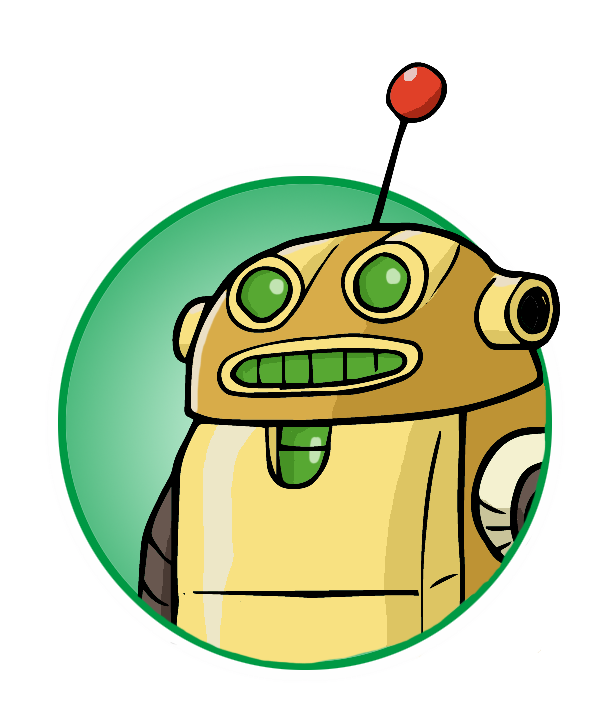しかもキャリアで使うよりもずっと安く運用できるんだよ
iPadって聞くと、キャリアで購入して子回線として利用している方が多いかと思いますが、それって凄く勿体なくて、IIJmioならキャリアの半額以下で使えるんですよ!
ということで今回は、めちゃめちゃお得なIIJmioを使ってiPadを安く使う方法をご紹介していきます。

IIJmioの特徴や、申し込み手順、初期設定、注意点までしっかりご紹介していきますので、iPadを少しでも安く運用したい!とお考えの方、ぜひ参考にしてみてください。
1.IIJmioで使えるiPadは、SIMフリー版、ドコモ版、au版
2.ソフトバンク版はSIMロック解除が必要
3.データ容量は2GB/4GB/8GB/15GB/20GBの5種類
4.eSIMの利用も可能
5.最安月額440円から運用できる
6.SMS機能は必要ない
7.テザリングも使用可能
8.約金はない
★2021年4よりiijmioの料金プラン「ギガプラン」になります。eSIM対応のタブレットなら2GB 440円〜使えちゃいます。実機レビューはコチラを参考にしてください。
目次
結論:IIJmioでSIMフリー版・ドコモ版・au版のiPadは使えるが、ソフトバンク版はSIMロック解除が必要
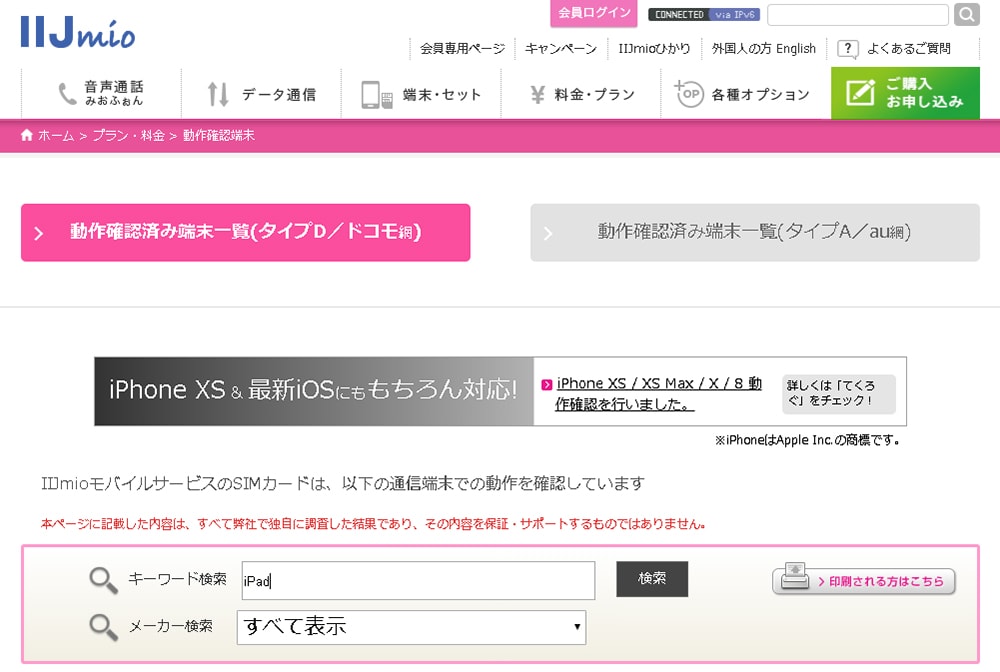
結論から先に言うと、IIJmioでiPadはちゃんと使えます。
ただ、IIJmioでiPadのセット販売はありませんので、iPadは自分で用意してIIJmioではSIMカードのみを申し込む形になります。
また、IIJmioで扱っている格安SIMはドコモ回線とau回線なので、必然的に推奨しているiPadは、
- SIMフリー版のiPad
- ドコモ版のiPad
- au版のiPad
の3種類となります。
仮に、ソフトバンク版のiPadでもSIMロック解除に対応しているiPadであれば、SIMロック解除してSIMフリー化すれば理論上は使えますが、利用するIIJmioの動作確認端末一覧に記載されていない以上、万が一使えなくても自己責任となってしまいます。
これは、IIJmioに限ったことではなく、MVNOのSIMカードを利用する時のお決まりのルールですが、「動作確認端末一覧に記載されていない機種以外は自己責任」となるのを覚えておきましょうね。
IIJmioで使えるiPadシリーズをタイプ別に確認しよう
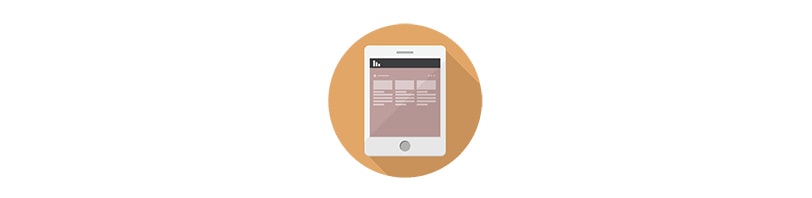
IIJmioでは、タイプDのドコモ回線と、タイプAのau回線の2種類があり、それぞれ利用できるiPadのシリーズが異なりますので、ご自身のiPadがちゃんと対応しているか確認しておきましょう。
タイプD(ドコモ回線)で使えるiPadシリーズ
タイプDで使えるiPadシリーズは以下の通りです。
- iPad mini 6 SIMフリー版 ← New!
- iPad Air 4 SIMフリー版 ← New!
- iPad(第7世代)
- iPad(第8世代)
- iPad(第9世代)← New!
- iPad mini 5 SIMフリー版
- iPad mini 5 docomo版
- iPad Air 3 (2019) SIMフリー版
- iPad Air 3 (2019)ドコモ版
- 11インチiPad Pro SIMフリー版
- 11インチiPad Pro docomo版
- 9.7インチiPad SIMフリー版
- 9.7インチiPad docomo版
- 12.9インチiPad Pro(第3世代) SIMフリー版
- 12.9インチiPad Pro(第3世代) docomo版
- 12.9インチiPad Pro(第2世代) SIMフリー版
- 12.9インチiPad Pro(第2世代) docomo版
- 10.5インチiPad Pro SIMフリー版
- 10.5インチiPad Pro docomo版
- iPad(第5世代) SIMフリー版
- iPad(第5世代) docomo版
- 9.7インチiPad Pro SIMフリー版
- 12.9インチiPad Pro(第1世代) SIMフリー版
- iPad mini 4 SIMフリー版
- iPad mini 4 docomo版
- iPad mini 3 SIMフリー版
- iPad Air 2 SIMフリー版
- iPad Air 2 docomo版
- iPad mini 2 SIMフリー版
- iPad mini 2 docomo版
- iPad Air SIMフリー版
- iPad Air docomo版
- iPad(第4世代) SIMフリー版
- iPad mini SIMフリー版
- iPad(第3世代) SIMフリー版
- iPad 2 SIMフリー版
- iPad(第1世代) SIMフリー版
だから、ドコモで購入したiPadをIIJmioで使いたい時はタイプDを選ぼうね
タイプA(au回線)で使えるiPadシリーズ
タイプAで使えるiPadシリーズは以下の通りです。
- iPad mini 6 SIMフリー版 ← New!
- iPad Air 4 SIMフリー版 ← New!
- iPad(第7世代)
- iPad(第8世代)
- iPad(第9世代)← New!
- iPad Air 4 SIMフリー版 ← New!
- iPad mini 5 SIMフリー版
- iPad mini 5 au版
- iPad Air 3 (2019) SIMフリー版
- iPad Air 3 (2019)au版
- 11インチiPad Pro SIMフリー版
- 11インチiPad Pro au版
- 9.7インチiPad SIMフリー版
- 12.9インチiPad Pro(第3世代) SIMフリー版
- 12.9インチiPad Pro(第3世代) au版
- 12.9インチiPad Pro(第2世代) SIMフリー版
- 10.5インチiPad Pro SIMフリー版
- iPad(第5世代) SIMフリー版
- 9.7インチiPad Pro SIMフリー版
- 12.9インチiPad Pro(第1世代) SIMフリー版
- iPad mini 4 SIMフリー版
- iPad mini 3 SIMフリー版
- iPad Air 2 SIMフリー版
- iPad mini 2 SIMフリー版
- iPad Air SIMフリー版
- iPad(第4世代) SIMフリー版
- iPad mini SIMフリー版
iPad Proで動作確認が取れてるので、利用できるかと思いますが、動作確認一覧に掲載されてない以上、au版のiPadは避けた方が現状は無難です。
今後、一覧表が更新されるのを期待して待つか、既に動作確認数が多い「マイネオ」辺りもオススメです。
iPadをIIJmioで使う時はデータSIMを申し込もう
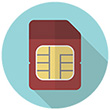
iPadはインターネットメインなので、IIJmioで申し込むSIMカードは「データSIM」を選択します。
また、IIJmioには
- SMS機能付きSIM(SMS)
- SMS機能なしSIM(データ)
- eSIM
の3種類があります。
今まではSIMカードといった物理SIMが主流ですが、最近はオンラインだけで完結するeSIMなどもあります。
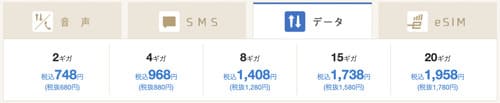
eSIMはeSIMに対応している機種でなければ使うことができないので、その辺りは注意しましょう。
また、iPadにはSMS機能が付いていないので、SMS機能自体が使えませんので「データ」もしくは「eSIM」を選択します。
IIJmioのデータSIMの料金プランを確認しておこう

上記の画像でも少し触れましたが、IIJmioの月額料金と容量は以下の通りです。
2021年4月より新料金プラン「ギガプラン」へと変更になりました。
| データ容量 | データSIM | eSIM |
| 2GB | 748円 | 440円 |
| 4GB | 968円 | 660円 |
| 8GB | 1,048円 | 1,100円 |
| 15GB | 1,738円 | 1,430円 |
| 20GB | 1,958円 | 1,650円 |
従来のデータSIMに加えてeSIMプランの利用も可能になります。
上表でも確認できますが、eSIMの方が月額料金が安いのでeSIM対応のiPad・Androidタブレットをお持ちの方はeSIMで使った方がお得ですね。
IIJmioへ実際に申し込んでみよう

※僕が申し込んだ時は旧プランですが、基本的な申込みの流れは同じです。
IIJmioのデータSIM申し込み時は以下の2点を準備しておけば、よりスムーズに申込むことができます。
1.IIJmioから連絡が受け取れるメールアドレス
2.支払い用のクレジットカード
どうしても、口座振替を希望する人は「楽天モバイル」なら対応しているよ
この後、実際の申し込みの流れをレビューしていきますが、基本データSIMの申し込みは、ただ必要な項目にチェックを入れていくのと、基本的な個人情報を入力していくだけなので、ネットショッピングの様な感覚で申込むことができちゃいます。
▼IIJmioの公式サイトから入りまずは、「mio会員登録・お申し込み」から入ります。

↓↓
▼次に上記でも触れましたが、事前に準備しておく物の確認と規約を確認し、2つの同意欄にチェックを入れて「次へ」をタップします。
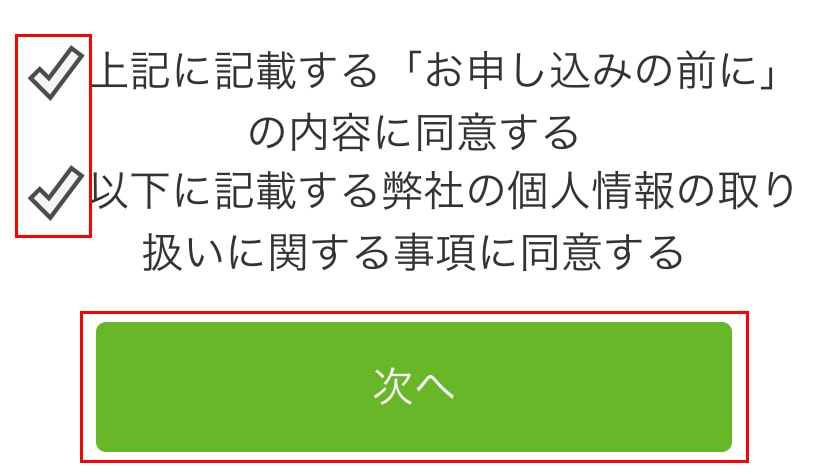
↓↓
▼ここから申し込みとなります。
「端末を選ぶ」では既にiPadは持っている前提なので「SIMのみ購入」を選択し、後は希望する回線やプランを選びます。
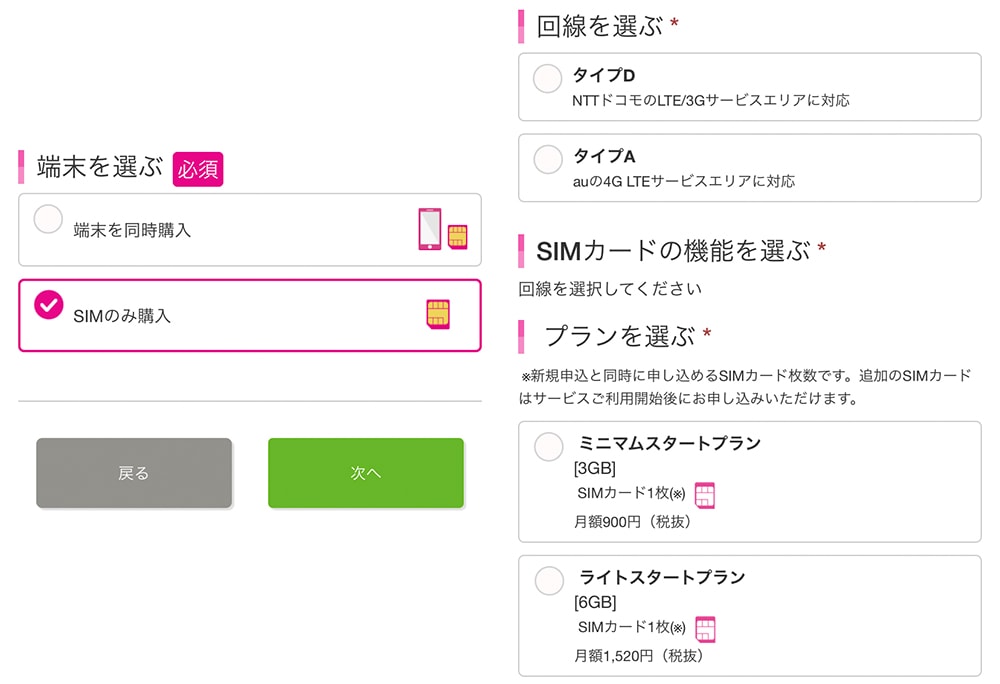
↓↓
▼その他、大容量オプションなど必要なものがあれば選び、「配送希望日時」を選択します。特に希望がない場合は「希望なし(最短)」を選択しましょう。
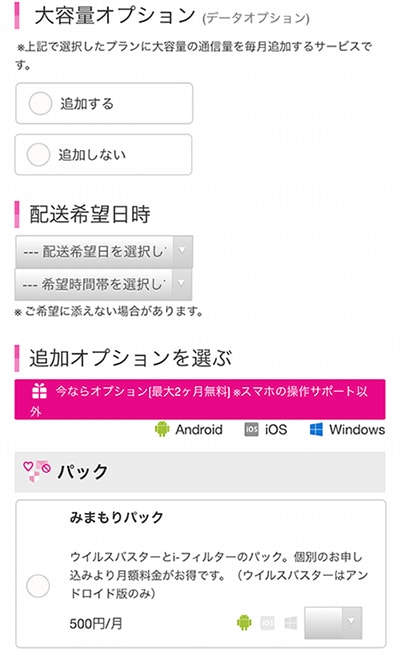
↓↓
▼次に基本登録情報で氏名や住所などを入力します。
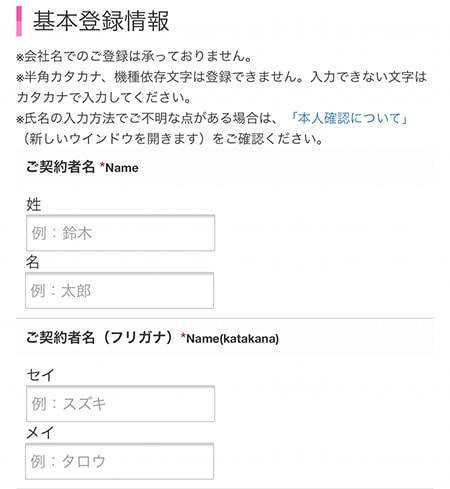
▼ここで、IIJmioの認証登録を行います。
下図の赤枠にメールアドレスを入力し、「認証コードをメール送信」して、メールを受け取ります。
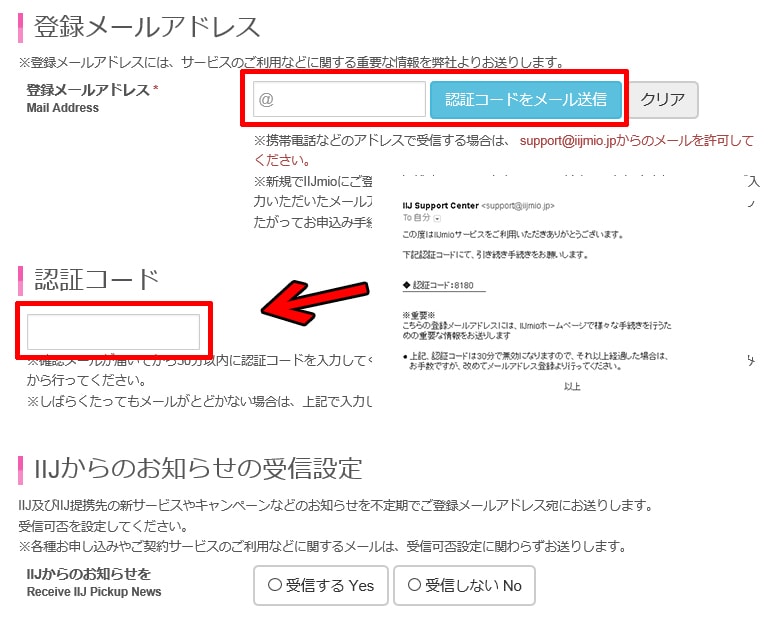
そーすると、送られてきたメール内に4桁の認証コードが記載されているので、再び申し込み内にある「認証コード」に打ち込めばOKです。
▼後は、IIJmio利用後のマイページへログインする時に必要なパスワード設定や、クレジットカード情報を入力すれば申し込みは完了となります。
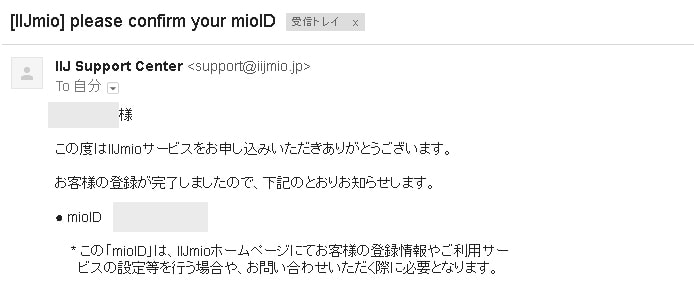
届いたIIJmioの格安SIMをiPadで使えるようにしよう

格安SIMカード到着からのAPN設定はもうお決まりコースですが、IIJmioのAPN設定をやって行きましょう
▼iPadの電源をオフにしてから、端末側面にあるSIMスロットを取り出します。

▼構成プロファイルのインストール
次に構成プロファイルをインストールします。SIMカードと同封されていた説明書にダウンロード専用のURLとQRコードが記載されていますので、そちらに進みましょう。
▼構成プロファイル画面に移動したら後は流れにそってインストールすれば完了です。
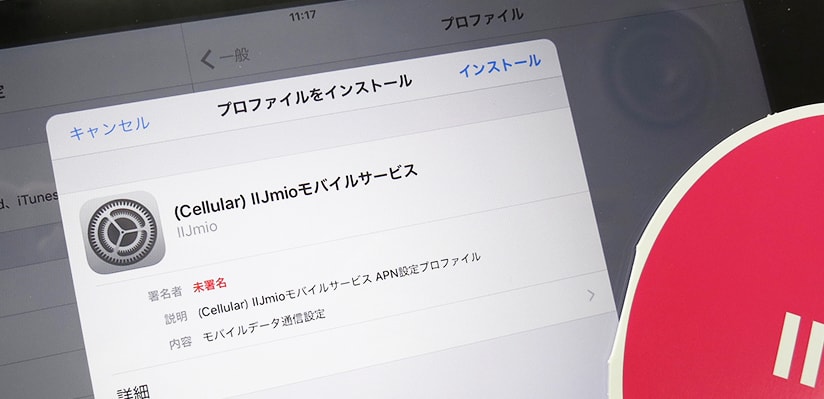
▼最後にiPadのアンテナピクト横に「4G」が表示されれば全て完了となります。
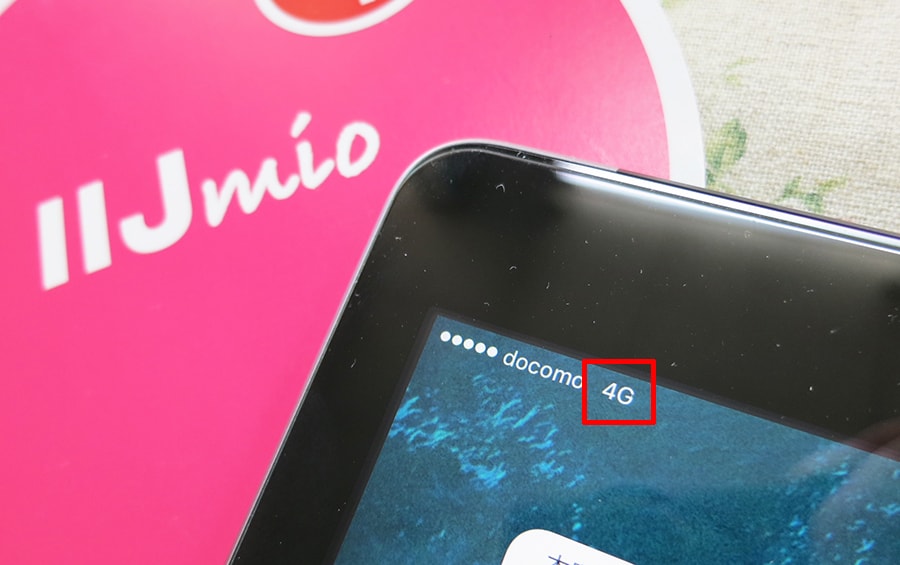
IIJmioのAPN設定が完了したのに、インターネットに繋がらない時の対処法

設定後、インターネットに接続できない場合は以下の方法を確認してください。
1.再起動してみる
2.機内モードのON→OFFを切り替えてみる
3.データ通信がオフになっていないか確認する
4.端末の電源を切ってからSIMカードを入れ直す
5.SIMカードの汚れを乾いた柔らかい布で拭く
6.設定したAPNを削除し、改めて設定をやり直す
Wi-Fiを切断するとiPadはIIJMioの電波をキャッチしようとします。
ただごく稀に最初の1回目だけは上手にキャッチできない時があるので、30秒ほど待つか、再起動してみましょう。
iPadのAPN設定はとても簡単なので、トラブルは少ないですが上記6つ全てを試しても繋がらない場合は公式ページにあるチャット機能を使って専用のオペレーターに相談してみてください。
IIJmioサポートセンターお問い合わせ窓口
0570-09-4400
まとめ:IIJmioはプランは少ないが、使い勝手がとてもシンプル!キャンペーンを併用してお得に申し込もう
IIJmioのプランは3/6/12GBととてもシンプルですが、老舗というだけあって通信速度やサービスは安定しています。ファミリーシェアプランがあるので、複数のデバイスを1つのデータ容量で管理したい人にはおすすめだと言えます。
肝心のiPadに関しては対応端末を見る限り、SIMフリー版かドコモ版・au版のiPadがメインとなります。
au版のiPadも利用は可能ですが、動作確認が取れているシリーズが現状少ないので、安心を取るのであればau版iPadは「マイネオ」にすれば問題ありません。